Linux пропонує різноманітні методи для поширення мультимедійного контенту в мережі. Для користувачів з потужним серверним обладнанням існують такі рішення, як Plex та Emby. Також є можливість обміну медіафайлами через спільні папки NFS або сервер Samba. Однак, якщо ви маєте в розпорядженні старе обладнання, але хочете транслювати медіа на кілька пристроїв у вашій локальній мережі, існує більш ефективний варіант – Mediatomb. Це DLNA-сервер, який використовує технологію Universal Plug-n-Play, що підтримується багатьма пристроями, для передачі медіа по мережі. Програмне забезпечення Mediatomb дуже просто встановити та запустити практично на будь-якому дистрибутиві Linux. Давайте розглянемо, як використовувати Mediatomb для створення DLNA-сервера на Linux.
СПОЙЛЕР: у кінці статті є відеоінструкція.
Встановлення Mediatomb
Ubuntu
sudo apt install mediatomb
Debian
sudo apt-get install mediatomb
Arch Linux
Для встановлення Mediatomb на Arch Linux, спочатку перейдіть до AUR і завантажте знімок для створення пакета. Після завантаження архіву у вашу папку “Завантаження”, відкрийте термінал і розпакуйте його.
cd ~/Downloads tar xvzf mediatomb.tar.gz
Після вилучення файлів з архіву mediatomb.tar.gz, наступним кроком буде перехід до розпакованої папки за допомогою команди CD.
cd mediatomb
Використайте команду makepkg для створення пакета. Зверніть увагу, що процес може завершитися невдало, якщо не всі залежності встановлені у вашій системі. Щоб переконатися, що всі залежності наявні, зверніть увагу на повідомлення менеджера пакетів Pacman про відсутні компоненти. Можливо, знадобиться завантажити ці залежності з AUR.
Після встановлення всіх залежностей, пакет Mediatomb готовий до компіляції.
makepkg
Дозвольте менеджеру пакетів завершити процес створення програмного забезпечення. Після цього з’явиться пакет tar.xz. Встановіть його в системі за допомогою менеджера пакетів Arch Linux.
sudo pacman -U mediatomb.tar.xz
Fedora
sudo dnf install mediatomb
OpenSUSE
Швидкий спосіб завантажити програмне забезпечення Mediatomb DLNA – встановити його через службу збирання OpenSUSE. Цей пакет DLNA-сервера підтримується для OpenSUSE Leap 42.3, Leap 42.2 і OpenSUSE Tumbleweed.
Щоб встановити програмне забезпечення, перейдіть на сторінку завантаження, оберіть вашу версію SUSE, а потім натисніть кнопку “Встановити 1 клік”. Запуститься інструмент встановлення програм YaST, і Mediatomb буде встановлено у вашій системі!
Інші Linux
Mediatomb – це досить поширене програмне забезпечення, яке доступне для багатьох дистрибутивів Linux. Проте, через велику кількість різних операційних систем Linux, не всі вони можуть бути підтримані. Якщо для вашої ОС немає готового для встановлення двійкового файлу, можливо, вам знадобиться завантажити вихідний код і скомпілювати програмне забезпечення самостійно. Для цього перейдіть на офіційний веб-сайт розробника, завантажте вихідний код і дотримуйтесь інструкцій!
Налаштування Mediatomb
Після встановлення серверного програмного забезпечення, потрібно внести деякі зміни до його налаштувань перед використанням. Відкрийте термінал і отримайте root-права за допомогою команди: sudo -s. Далі, в терміналі, відредагуйте конфігураційний файл Mediatomb.
nano /etc/mediatomb/config.xml
У nano знайдіть рядок ui enabled=”no” та змініть його на ui enabled=”yes”. Після цього натисніть Ctrl + O, щоб зберегти зміни.
Після редагування конфігураційного файлу для увімкнення веб-інтерфейсу, час запустити сервер.
systemctl enable mediatomb systemctl start mediatomb
Наступним кроком є додавання медіа на ваш сервер. Зробіть це, відкривши нову вкладку у вашому веб-браузері та перейшовши за адресою: https://localhost:50500. Зауважте, що localhost доступний лише локально. Щоб отримати доступ до сервера через мережу, вам потрібно дізнатися його IP-адресу. Для цього скористайтеся цією командою:
ip addr show | grep "inet 192.168"
Команда ip addr show в поєднанні з grep відфільтрує непотрібну інформацію та відобразить лише локальну IP-адресу для ПК. Скопіюйте 192.168.1.XXX і введіть її в адресний рядок веб-браузера. Наприклад:
192.168.1.132:50500
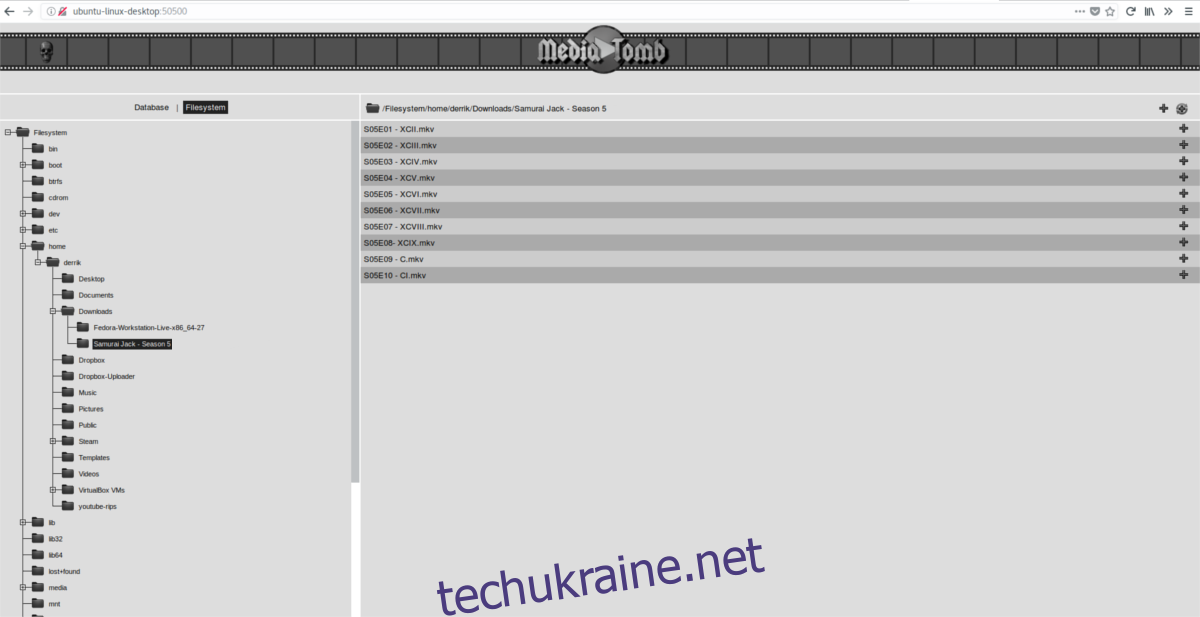
Звідси натисніть “Файлова система”, потім “Каталог ПК” та знайдіть ваші медіафайли на комп’ютері для додавання. Натисніть знак +, щоб додати медіафайли. Повторіть цей процес, якщо потрібно додати більше файлів до вашого Mediatomb.
Використання Mediatomb
Оскільки Mediatomb є медіасервером з підтримкою DLNA, доступ до файлів з інших пристроїв є дуже простим. На Linux (а також на будь-якій ОС, яка підтримує VLC) найкращий спосіб перегляду цих файлів – використовувати медіаплеєр VLC. Завантажте та встановіть його, а потім дотримуйтесь інструкцій для отримання доступу до медіафайлів з Mediatomb.
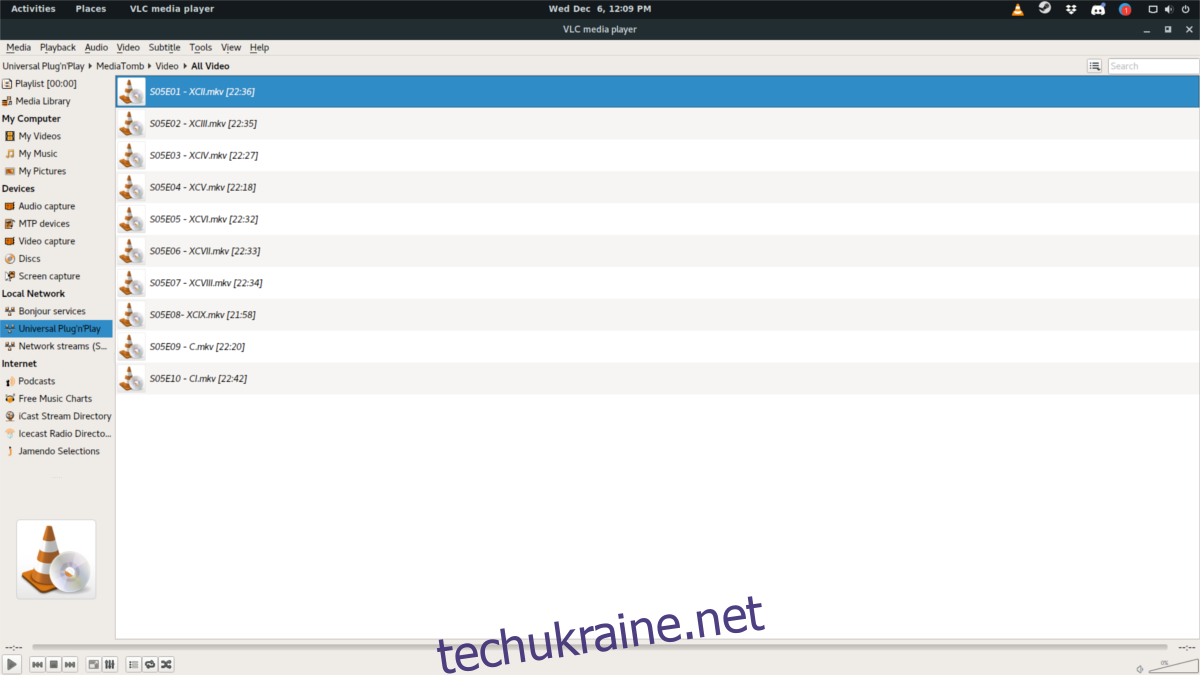
У VLC натисніть кнопку списку відтворення, щоб перевести його в режим списку відтворення. У цьому режимі знайдіть розділ “Локальна мережа”. У цьому розділі є кілька варіантів. Натисніть “Універсальний Plug’n’Play”. Це призведе до появи вашого сервера Mediatomb у браузері списку відтворення у вигляді папки. Натисніть на папку та перегляньте її, щоб отримати доступ до медіафайлів. Почніть відтворення, двічі клацнувши на потрібному файлі.
Примітка: Хочете отримати доступ до вашого сервера Mediatomb на інших платформах та пристроях? Перегляньте інструкцію до вашого пристрою, щоб знайти “Підтримка DLNA”. Пристрої, які підтримують DLNA, включають ігрові консолі, телеприставки тощо.